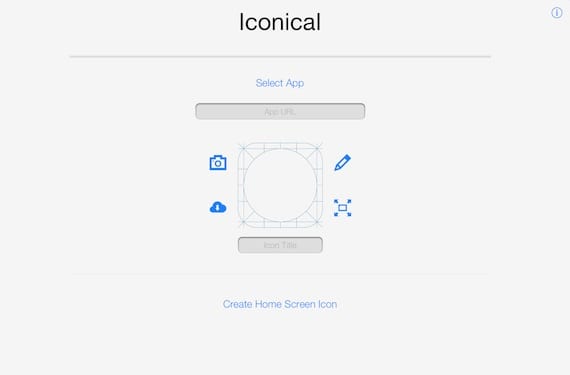
No outro dia, antecipamos o lançamento de Icônico, um aplicativo que prometia mude os ícones de seus aplicativos sem Jailbreak. O aplicativo já está disponível para download e nós o testamos. Podemos resumir sua análise dizendo que cumpre o que prometeu, embora haja algumas coisas que precisam ser melhoradas. Explicamos como funciona poder fazer uma avaliação completa da aplicação.
Ao executar o aplicativo, ele nos mostrará um ícone em branco. Teremos que selecionar qual aplicativo queremos modificar para iniciar nosso trabalho modificando o ícone. Os aplicativos que vêm por padrão no iOS são os primeiros que aparecem na lista, mas podemos adicione novos aplicativos clicando na parte inferior da lista na opção "Verificar aplicativos compatíveis".
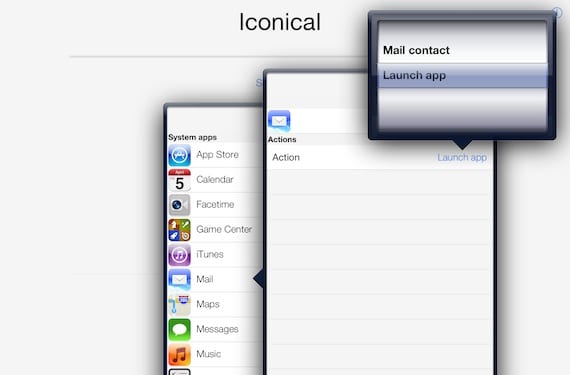
Depois de um minuto, dependendo de quantos aplicativos instalamos, uma lista aparecerá com todos aqueles que são compatíveis com o Iconical. No meu caso muitos dos que tenho estão faltando, mas presumimos que a compatibilidade será aprimorada em aplicativos futuros.
No nosso caso, vamos modificar o ícone do aplicativo iOS Mail para o do iOS 7 que mais gosto. Seleciono Mail na lista de aplicativos e vejo que o aplicativo me oferece duas opções: criar um atalho para o aplicativo (Iniciar aplicativo) ou criar um atalho para enviar um e-mail a um contato específico (contato de email). Este é um dos recursos mais interessantes do aplicativo, pois, por exemplo, podemos crie atalhos para fazer chamadas para contatos usando sua imagem como um ícone. Também existe a possibilidade de usar "ações especiais" para determinados aplicativos, como Rdio, que aparecem na lista de aplicativos como "Aplicativos com ações adicionais".
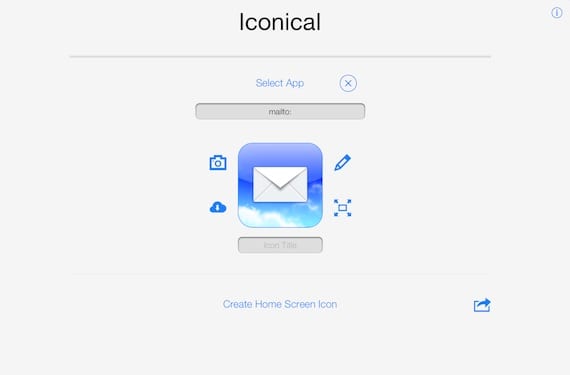
Depois de selecionar o aplicativo e a ação, o ícone aparecerá no centro da tela. Podemos editá-lo usando as ferramentas que o aplicativo oferece (o lápis), baixe uma imagem da internet (a nuvem) ou uma foto do rolo (a câmera). Vamos escolher uma foto do carretel.
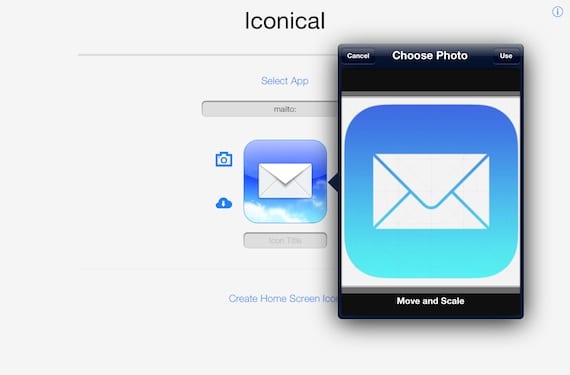
Agora chega a hora ajustar imagem para que o ícone apareça corretamente. Os gestos são os habituais de beliscar com os dedos para fazer zoom ou mover o ícone pela caixa para que fique bem ajustado. Quando terminar, clique em «Usar» para defini-lo.
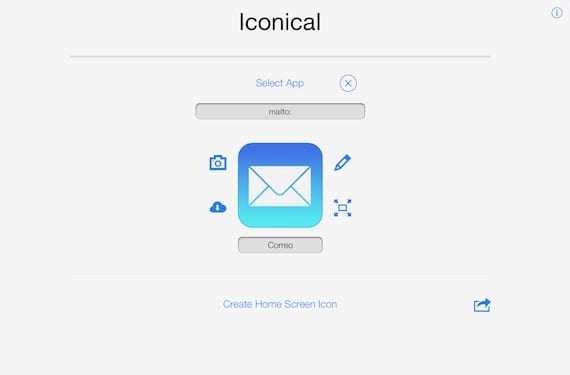
Já temos nosso ícone bem configurado, escrevemos o nome do ícone logo abaixo e Resta apenas criar o atalho. Devemos clicar em «Criar ícone da tela inicial» para isso.
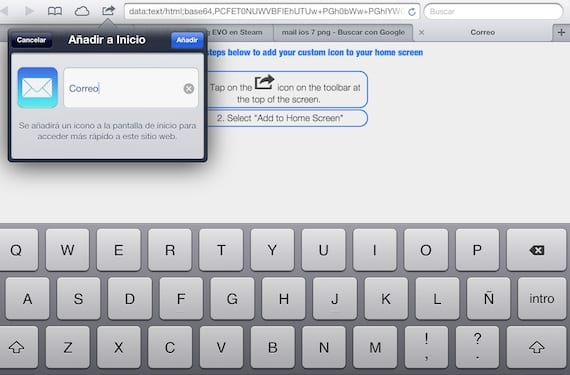
O Safari abrirá e indicará as instruções para criar o atalho. Clique no ícone da seta e terminaremos o processo.
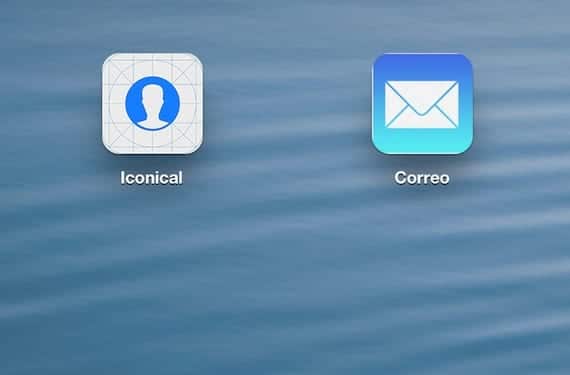
Já temos nosso ícone criado, embora como você pode ver o acabamento não foi o mesmo que apareceu no aplicativo. Existem pequenas linhas brancas ao redor do ícone que não parecem nada boas. Agora resta ver como funciona o atalho e, como temíamos, ele não inicia o aplicativo diretamente, mas primeiro uma tela branca do Safari aparece e depois o aplicativo, que, pelo menos na minha opinião, estraga tudo o que obtemos personalizando nosso dispositivo.
[aplicativo 662522133]Conclusão
O aplicativo faz o trabalho, mas ainda não tem muitos aplicativos compatíveis além dos iOS originais. O resultado final é bom, embora ainda haja alguma falha a ser polida, como as bordas brancas ao redor do ícone. O processo é bastante simples para que qualquer pessoa possa personalizar seu trampolim. Mas para mim uma falha muito séria é que o aplicativo não abre diretamente, mas primeiro, uma captura de tela branca do Safari aparece. Pode não haver outra maneira de fazer isso, mas para mim essa falha estraga todo o resto. O aplicativo não é compatível atualmente com o iOS 7, embora seus desenvolvedores já tenham dito que irão corrigi-lo em uma atualização futura. Por tudo isso, minha avaliação é simplesmente um sinal de positivo.
Mais informação - Iconical: mude os ícones do seu dispositivo iOS sem Jailbreak

Em relação à tela branca do Safari, desde o início pelo que li sobre a forma como o app funcionava sabia que seria assim e a verdade é que sem usar o Jailbreak essa é a única maneira de fazer isso e dou aos desenvolvedores um dez pelo simples fato de ter pensado nisso.
Outra coisa que as pessoas reclamam é porque dizem que os ícones originais permanecem, ou seja, o que o app faz é duplicar o seu acesso ao app, apenas um é um atalho do Safari e o outro é o próprio app. Eu digo que para resolver isso basta colocar os ícones originais em uma pasta oculta e é isso.
Mas o que acho que é o destaque deste app é o fato de poder criar atalhos para enviar um e-mail para alguém específico ou mensagens, ou FaceTime. E é algo pelo qual eu pagaria o dólar se fosse um grampo ...
É uma pena que um url ainda não possa ser colocado com os aplicativos que estão instalados no dispositivo. Falta algo mais, que é poder colocar o texto do app ao lado do ícone que se deseja, e verticalmente, se desejar. Você também pode deixar o tamanho do ícone do aplicativo aumentar, se puder. É uma boa ideia desenvolver.